【excel数据透视表怎么用】
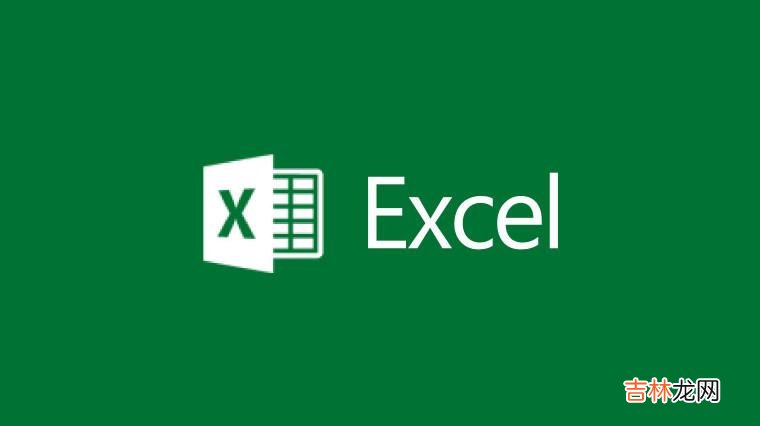
文章插图
在做数据统计的时候使用《数据透视表》来汇总,非常方便哦,但是还有很多人不会使用,现在给大家讲解下方法吧,很简单
Excel 2007 官方版下载地址:http://www.duote.com/soft/36009.html
excel数据透视表怎么用
打开你需要汇总的EXCEL表格,点击插入里面的数据透视表
出现数据透视表的数据源选择项,选择你所需要的数据确定,就会出现数据透视表的报表选项
将你所需要的报表字段,用鼠标左键点住不放,拖入右边的行坐标和数值区域
一般我们做数据汇总时都是将数据求和,或者求平均数等等,所以这时就要对数值区域的字段进行修改 。
选择字段后边的小三角行,点击“值字段设置”,将计算类型修改成你所需要的“求和”或者其它 。
确定后关闭报表,汇总结果就出来了 。
如果说还想要每个业务的每个产品的销售汇总,还可以增加一个行标签 。
鼠标放在行列标处,点击右键,显示字段列表,将客户名称拉到行标签处即可
这样的表格看起来还不是很习惯,可以将鼠标放在“客户名称”处,单击右健,更改“字段设置”,在布局和打印处,选择“以表格形式显示项目标签”即可
如果数据有更改的,更改后,在数据透视表上点击鼠标右健,点击刷新即可
经验总结扩展阅读
- 在Excel2010中如何快速将文本框与单元格对齐
- excel表头表格斜线怎么打出来
- Excel 2007加载宏所出现的问题
- 如何自动调整Excel单元格行高和列宽
- Excel2010用ABS函数求两数值之差
- 多合一!Excel多个工作表怎么显示在一个excel窗口?
- excel中翻译功能使用详解
- excel2010双向条形图制作
- excel2010打印区域设置
- 莫着急!excel表格打开以后不显示数据该怎么办?excel显示所有隐藏行列的教程















